Come disabilitare le notifiche web su ogni browser - Windows 10 e MacOS
19 luglio 2021
1626697867000
Le notifiche dei siti web possono risultare fastidiose e ripetitive, soprattutto se abilitate per un errore di distrazione. Vediamo insieme come disabilitarle per i principali browser sia su Windows 10 che su MacOS.
# Google Chrome

Chrome ci permette di disattivare completamente le notifiche web o di disattivarle per un’esperienza meno invasiva.
Le notifiche possono essere gestite sotto Impostazioni > Privacy e sicurezza > Impostazioni del sito > Notifiche sul web o Impostazioni > Impostazioni sito > Notifiche.
Come impostazione predefinita, le notifiche sono abilitate, ma ciò significa che ogni volta che visiteremo in un sito web che invia notifiche push, riceveremo un messaggio pop-up che chiede la vostra approvazione. Se vogliamo disattivare completamente le notifiche web, dobbiamo semplicemente disabilitare l’opzione che permette ai siti di fare richiesta per mandare una notifica.
Ma non ricevere assolutamente alcuna notifica potrebbe non essere la soluzione migliore, dal momento che questo includerà anche le notifiche relative alla produttività da app di produttività come Gmail o Google Meet. In questo caso, è possibile bloccare le notifiche in modo più controllato o bloccare e mettere in whitelist i singoli siti web.
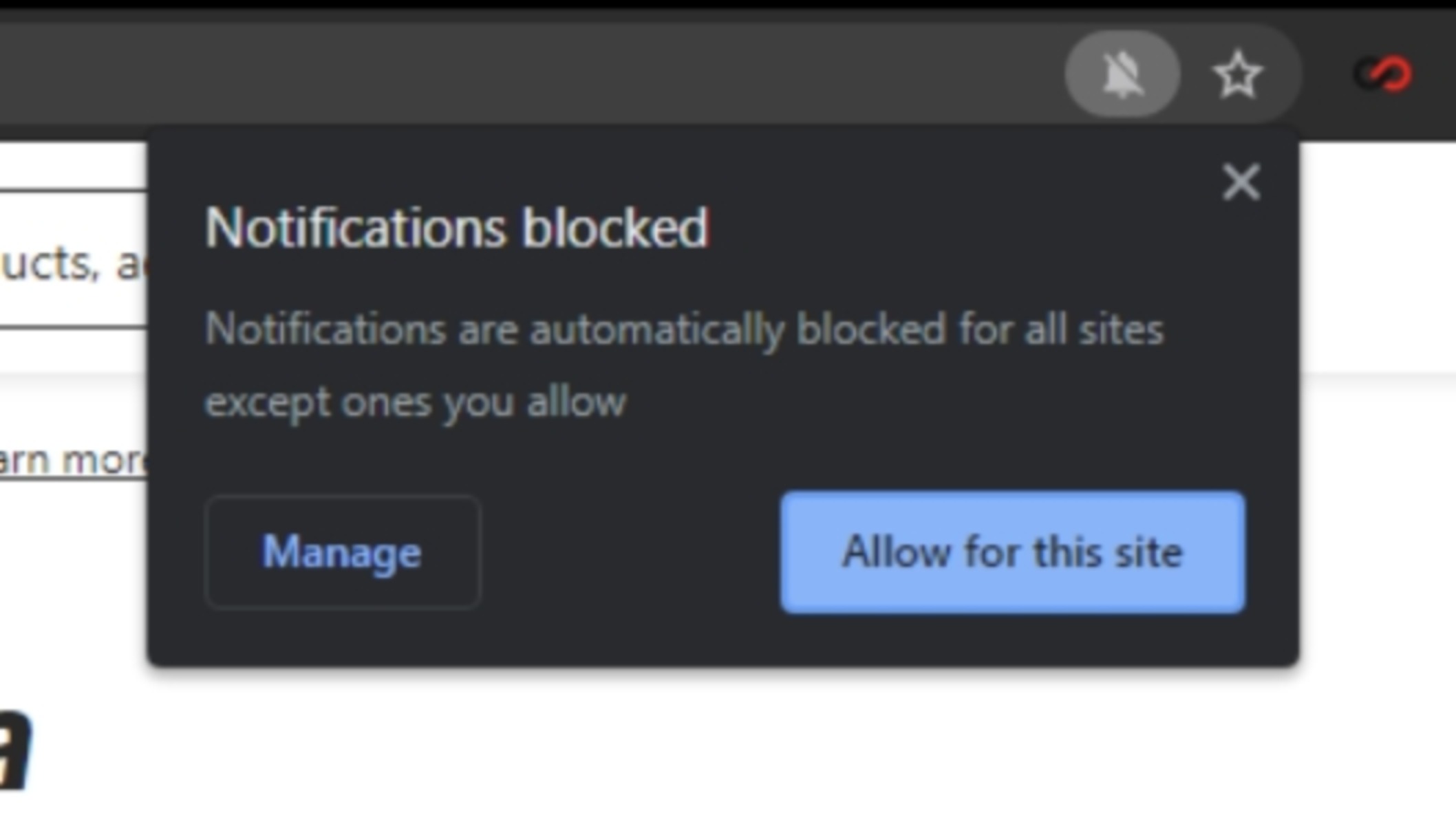
Chrome ci permette anche di attivare “Usa una messaggistica più silenziosa” nella pagina delle impostazioni delle notifiche per mantenere le notifiche ma renderle meno invasive durante la navigazione. Con questa impostazione attivata, un’icona a forma di campana apparirà nella barra dell’URL quando un messaggio è stato bloccato. Per consentire le notifiche per il sito web corrente, dobbiamo solamente cliccare sulla campanella.
Per siti specifici con notifiche più insistenti, possiamo aggiungerli ad una blacklist, oppure bloccare tutto quanto ed utilizzare una whitelist. Per farlo, rechiamoci nella sezione Notifiche cliccando sul pulsante Aggiungi sotto le sezioni Blocca o Consenti e inserendo l’URL in questione. Se cambiamo idea su un sito web, clicchiamo sul menu a tre punti e rimuoviamolo dalla lista.
Se stiamo cercando un maggiore controllo sui permessi, tra cui la posizione, la fotocamera, il microfono e qualsiasi altra cosa che può generare le notifiche, andiamo in Impostazioni sito: in questo modo avremo il pieno controllo dei permessi.
# Brave browser
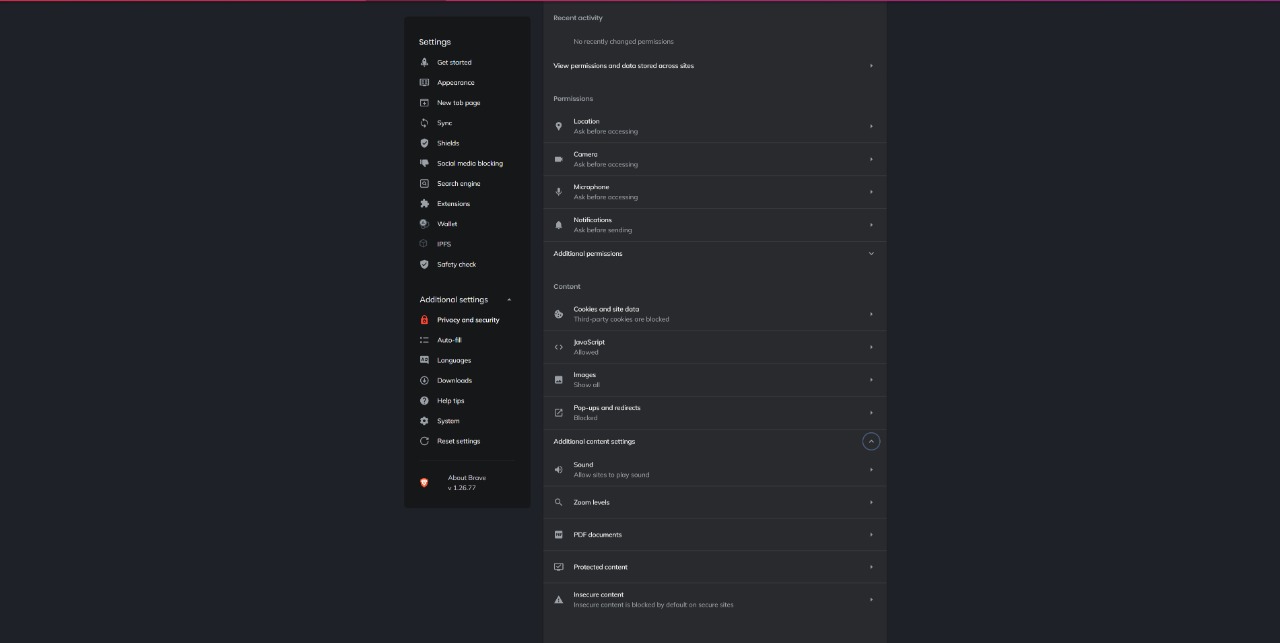
Se vogliamo bloccare le notifiche come impostazione di default, e quindi blocare tutti i messaggi pop-up, non dobbiamo fare altro che aprire le Impostazioni > Avanzate > Privacy/Sicurezza > Content Settings > Notifiche.
Brave inoltre ci permette di decidere se ricevere avvisi fino alla chiusura della pagina che stiamo visitando in quel momento: una funzione molto comoda se per esempio siamo su Google Meet ed abbiamo bisogno di abilitare microfono e webcam.
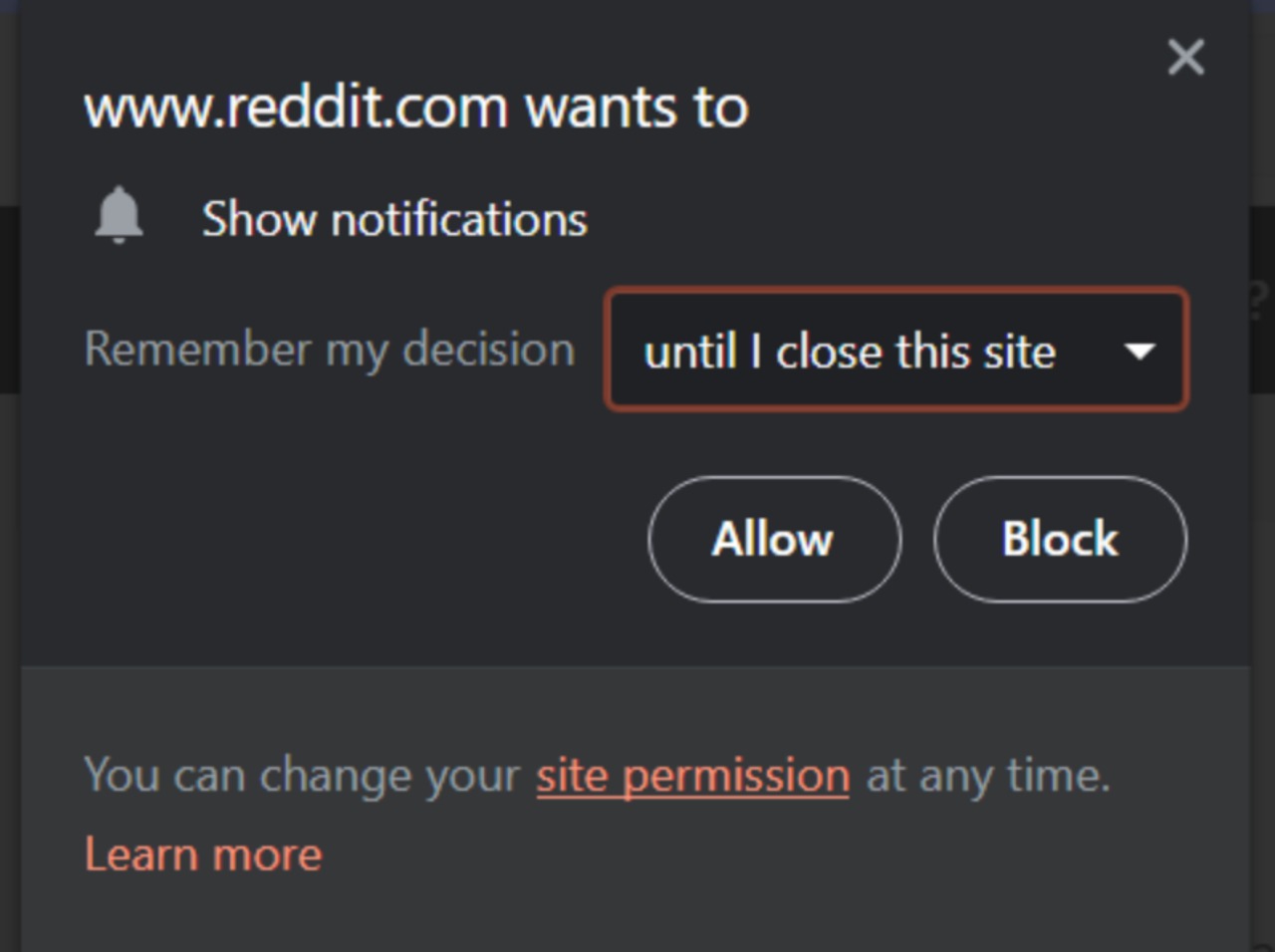
# Mozilla Firefox
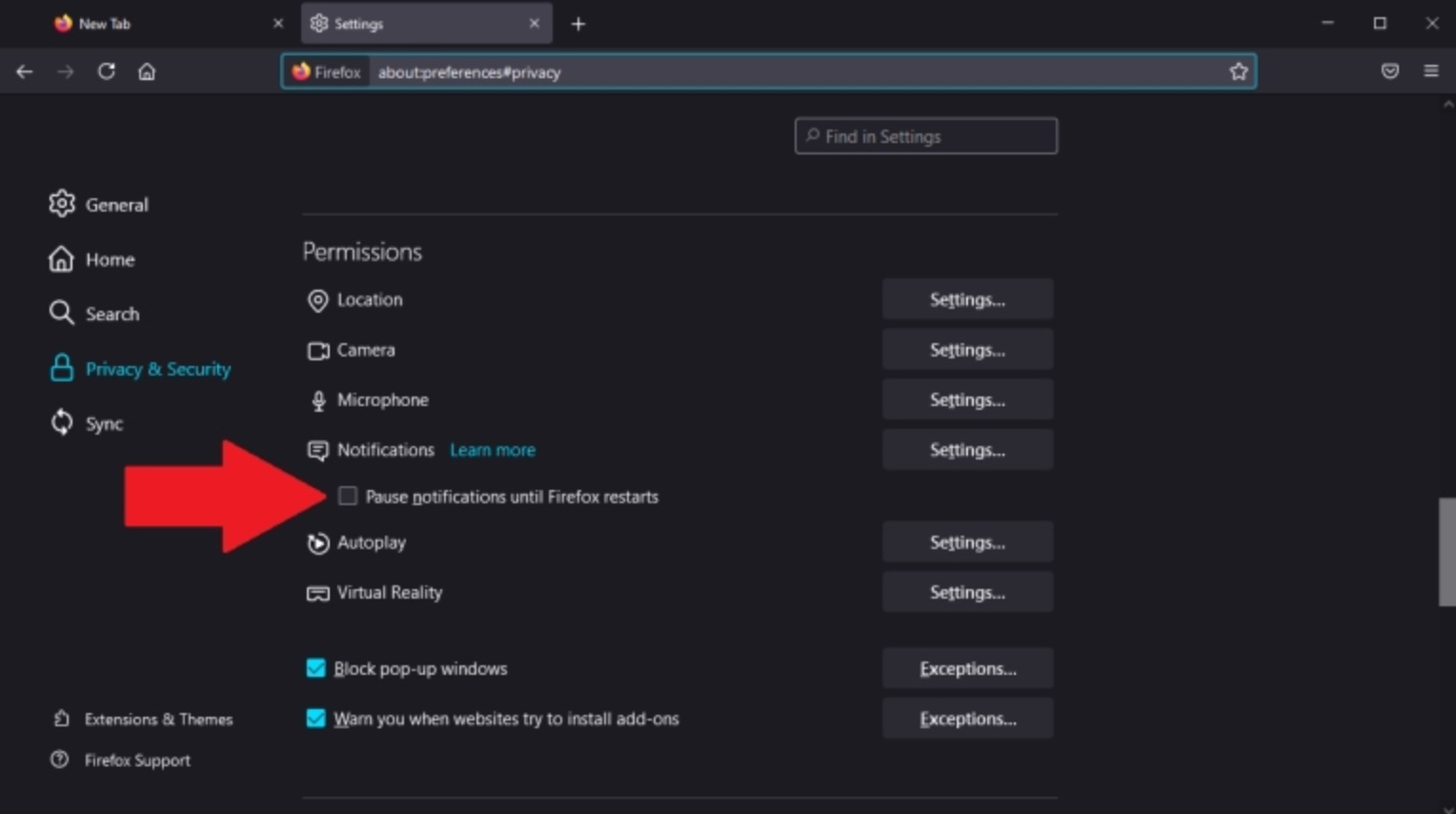
Firefox sa che gli utenti odiano le notifiche pop-up, quindi ha fatto in modo che i siti web chiedano il permesso di inviarle solo se abbiamo già interagito con la pagina in qualche modo. Altrimenti, una piccola notifica nella barra degli indirizzi ci permetterà di autorizzare o bloccare le notifiche. C’è anche più di un modo per gestire le notifiche.
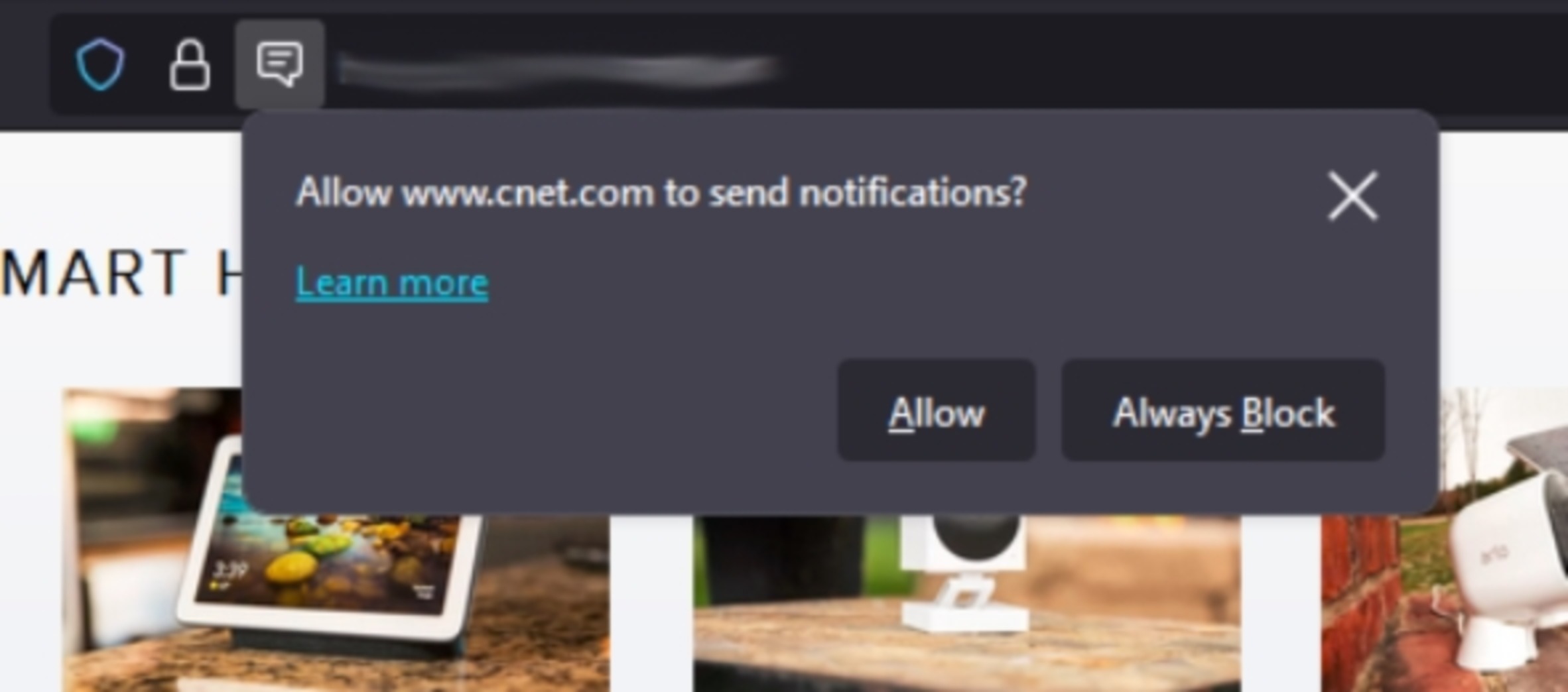
Per controllare le notifiche per un singolo sito web, clicchiamo sull’icona del lucchetto nella barra degli indirizzi, poi selezioniamo Connessione sicura > Altre informazioni per aprire la finestra Info pagina. Clicchiamo sulla scheda Permessi e scorriamo in basso fino a Invia notifiche. Se vogliamo cambiare le impostazioni delle notifiche, deselezioniamo “Use Default”, quindi scegli tra Always Ask, Allow, e Block.
Un modo molto più semplice è quello di aprire il menu del browser e andare su Impostazioni > Privacy e sicurezza, quindi scorrere fino alla sezione Permessi. Qui, possiamo concedere ai siti web il permesso di accedere ai dati di localizzazione e alle periferiche del computer, così come di ricevere notifiche.
Se abilitiamo la pausa per le notifiche fino al riavvio di Firefox, tutte le notifiche saranno disattivate fino alla prossima sessione di navigazione. Per qualcosa di più permanente, clicchiamo su Impostazioni accanto a Notifiche.
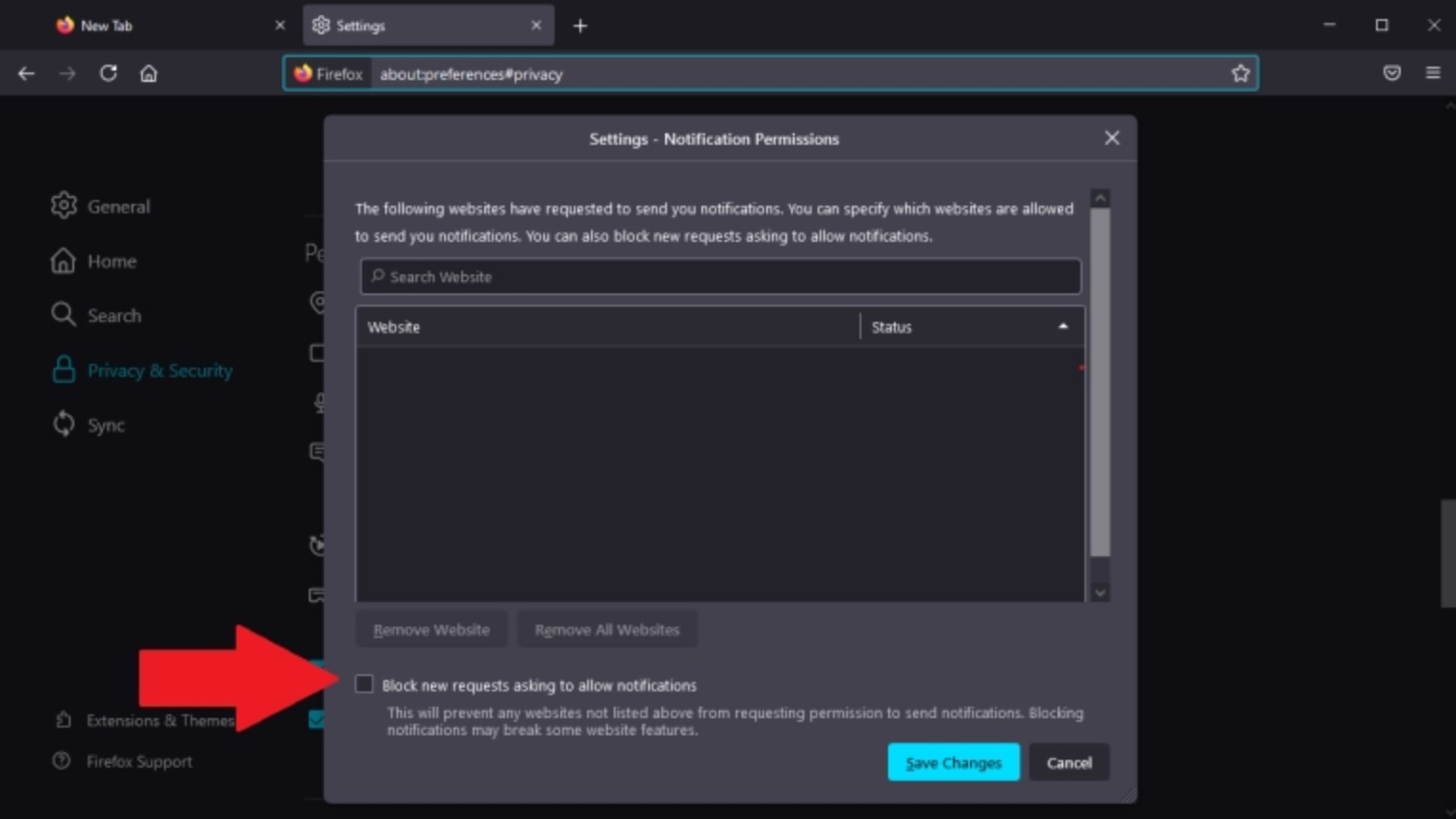
Un menu mostrerà un elenco dei siti web che abbiamo precedentemente bloccato o permesso direttamente dai messaggi di notifica. Se ci sono voci nell’elenco che desideriamo cambiare, usiamo il menu a tendina per passare da Bloccato a Consentito; oppure possiamo direttamente eliminare la voce dall’elenco.
Se vogliamo bloccare sul nascere le nuove richieste di notifiche, spuntiamo la casella in fondo al menu accanto a Blocca nuove richieste.
# Microsoft Edge
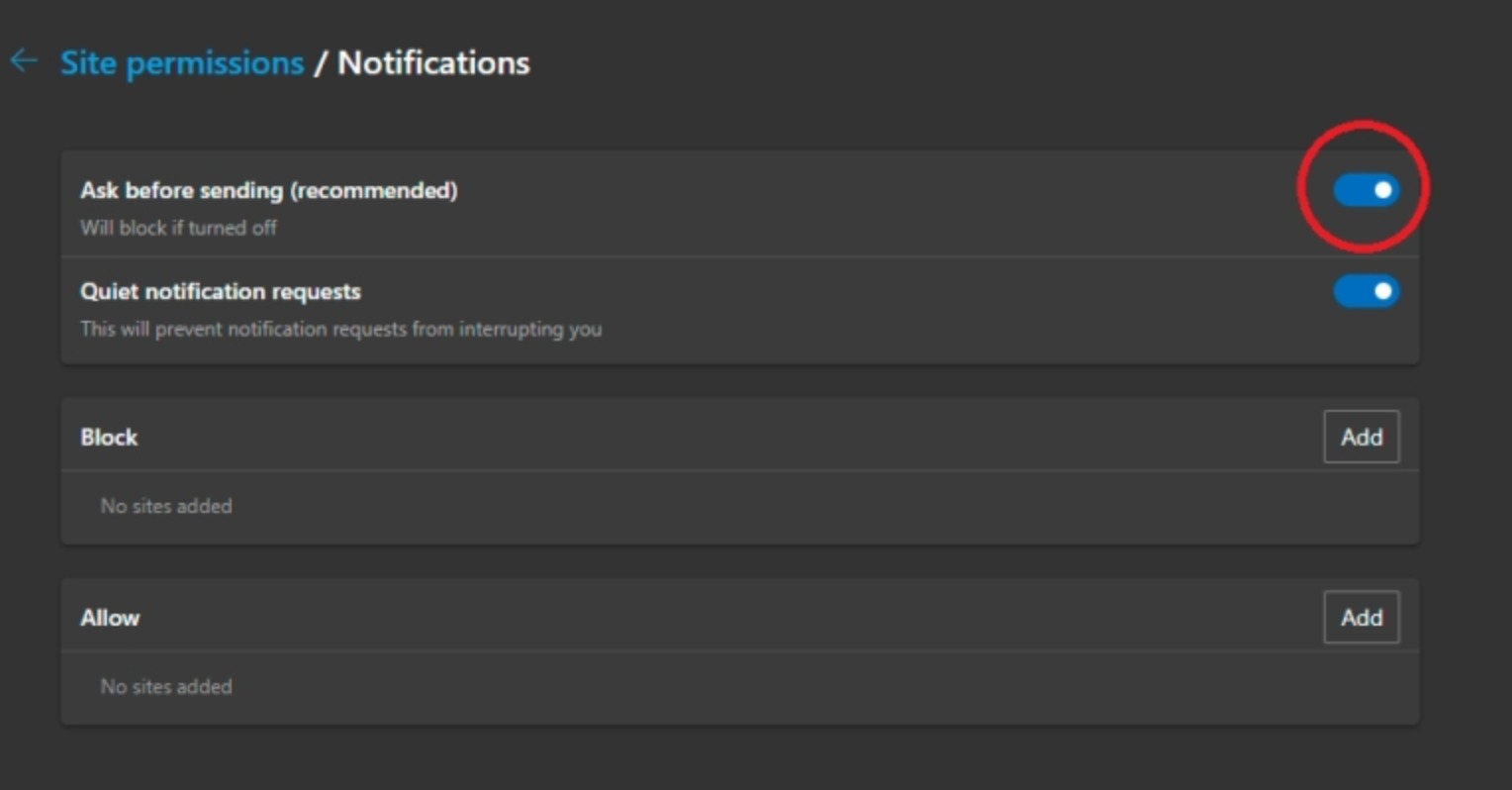
Il browser Edge di Microsoft è molto simile a Chrome, anche nella gestione delle notifiche web.
Clicchiamo sul menu a tre punti nell’angolo in alto a destra e selezioniamo Impostazioni > Cookie e autorizzazioni del sito. Qui è dove possiamo controllare i permessi per l’accesso alla fotocamera e al microfono, le informazioni sulla posizione, le notifiche e altro.
Come impostazione di default, le notifiche sono impostate su “Chiedi prima di inviare”. È possibile disattivare questa voce per eliminare completamente ogni tipo di avviso, o mantenere le richieste di notifica silenziose per sventare la comparsa di eventuali pop-up fastidiosi.
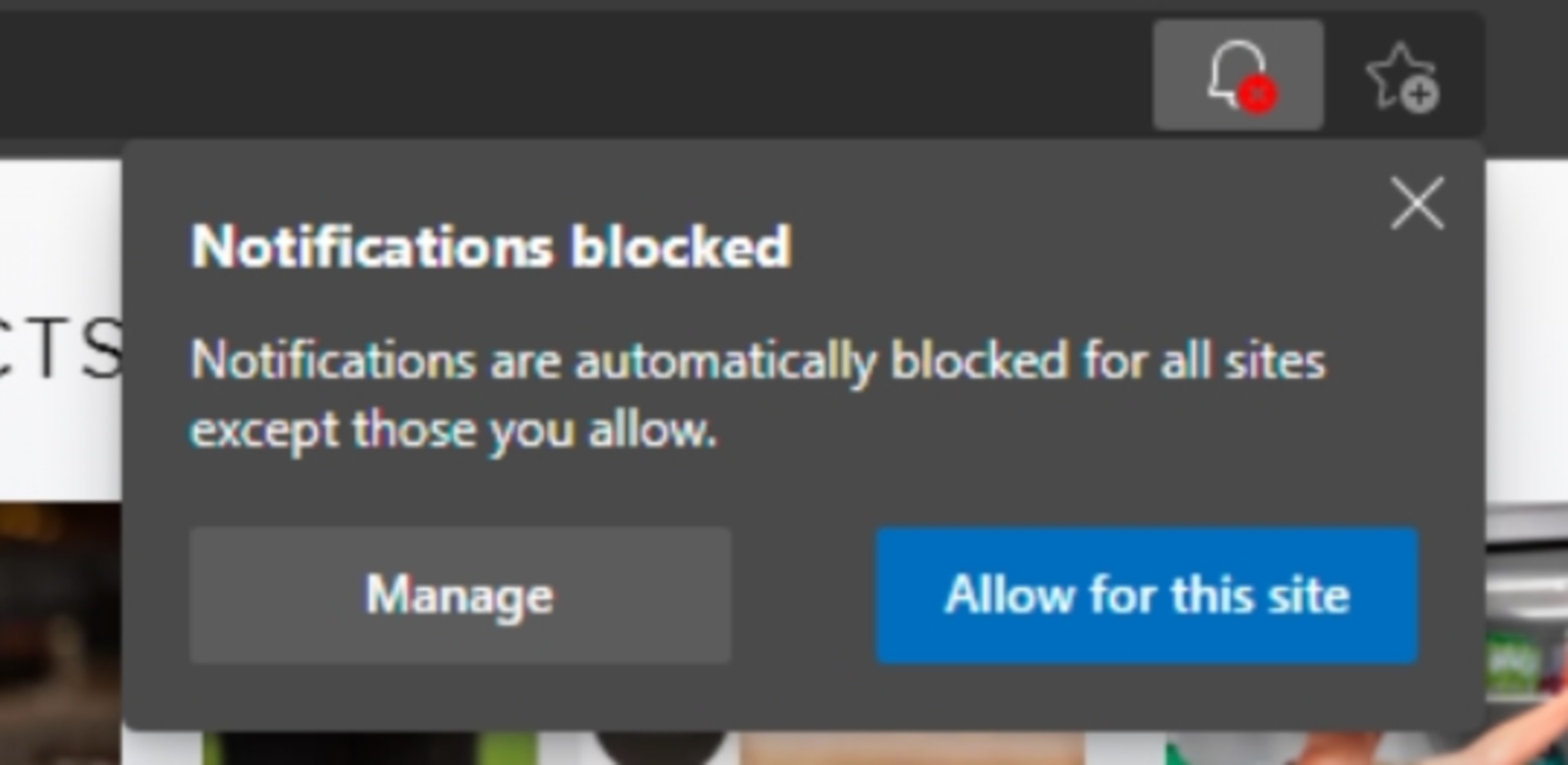
Se scegliamo di attivare le notifiche silenziose, i siti web che cercano di inviare richieste mostreranno un’icona a forma di campanella nella barra degli indirizzi. Per modificare le opzioni di notifica di quel sito, ci basterà cliccare su quella icona per gestire al meglio gli avvisi; esattamente come su Google Chrome.
I singoli siti web possono anche essere aggiunti Blacklist o Whitelist facendo clic sul pulsante Aggiungi e inserendo un URL. Possiamo anche impostare i permessi per un sito specifico, incluse le notifiche, cliccando sull’icona del lucchetto nella barra degli indirizzi e scegliendo Permessi per questo sito. I permessi possono essere impostati su Chiedi, Consenti o Blocca.
# Safari
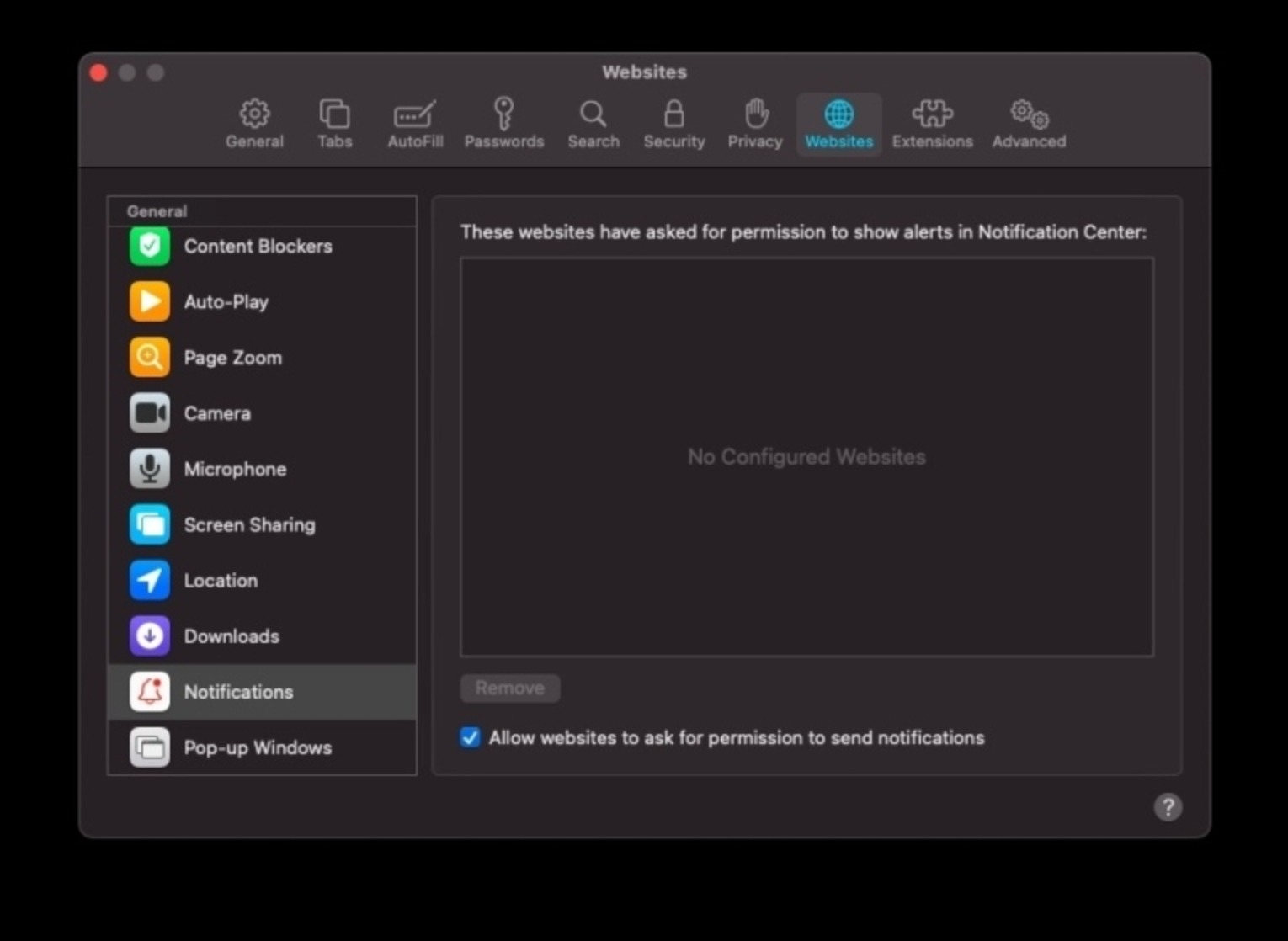
Poiché Safari è un applicativo proprietario di Apple, è possibile gestire le notifiche sia nelle impostazioni del browser che in Preferenze di Sistema. Con Safari aperto, spostiamoci nella barra degli strumenti nella parte superiore dello schermo e selezioniamo Safari > Preferenze > Siti web > Notifiche per visualizzare tutti i siti web che possono inviarci una notifica.
Usiamo quindi il menu a discesa per ogni voce per cambiare i permessi, oppure evidenziamo un sito web e clicchiamo su Rimuovi per eliminarlo del tutto. Possiamo anche deselezionare la casella accanto a Consenti ai siti web di richiedere il permesso per inviare notifiche se vogliamo fermare completamente le notifiche pop-up.
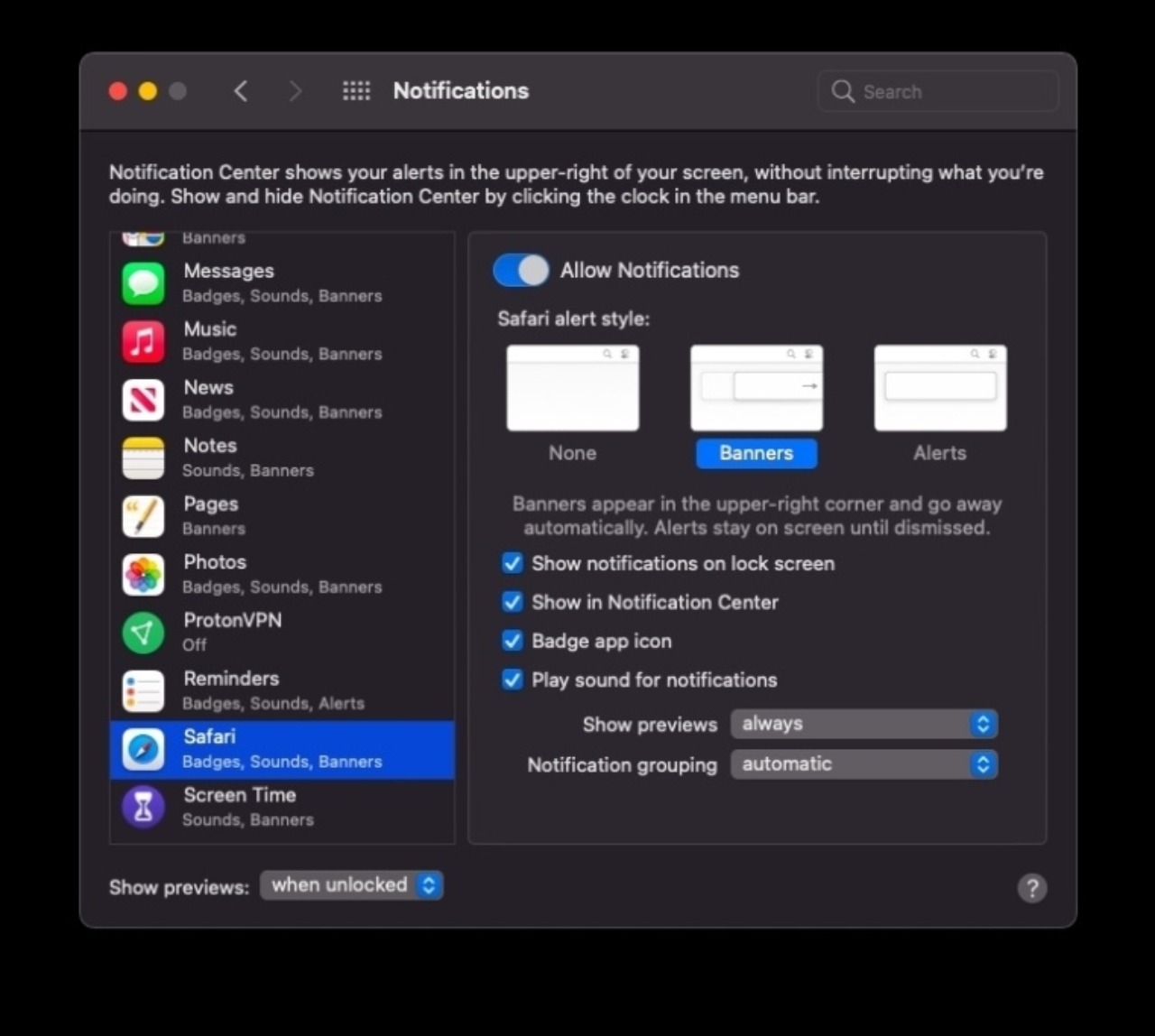
Le notifiche possono anche essere gestite a livello di sistema operativo. Andiamo in Preferenze di Sistema > Notifiche > Safari e disattiviamo Consenti notifiche per disabilitarle completamente.
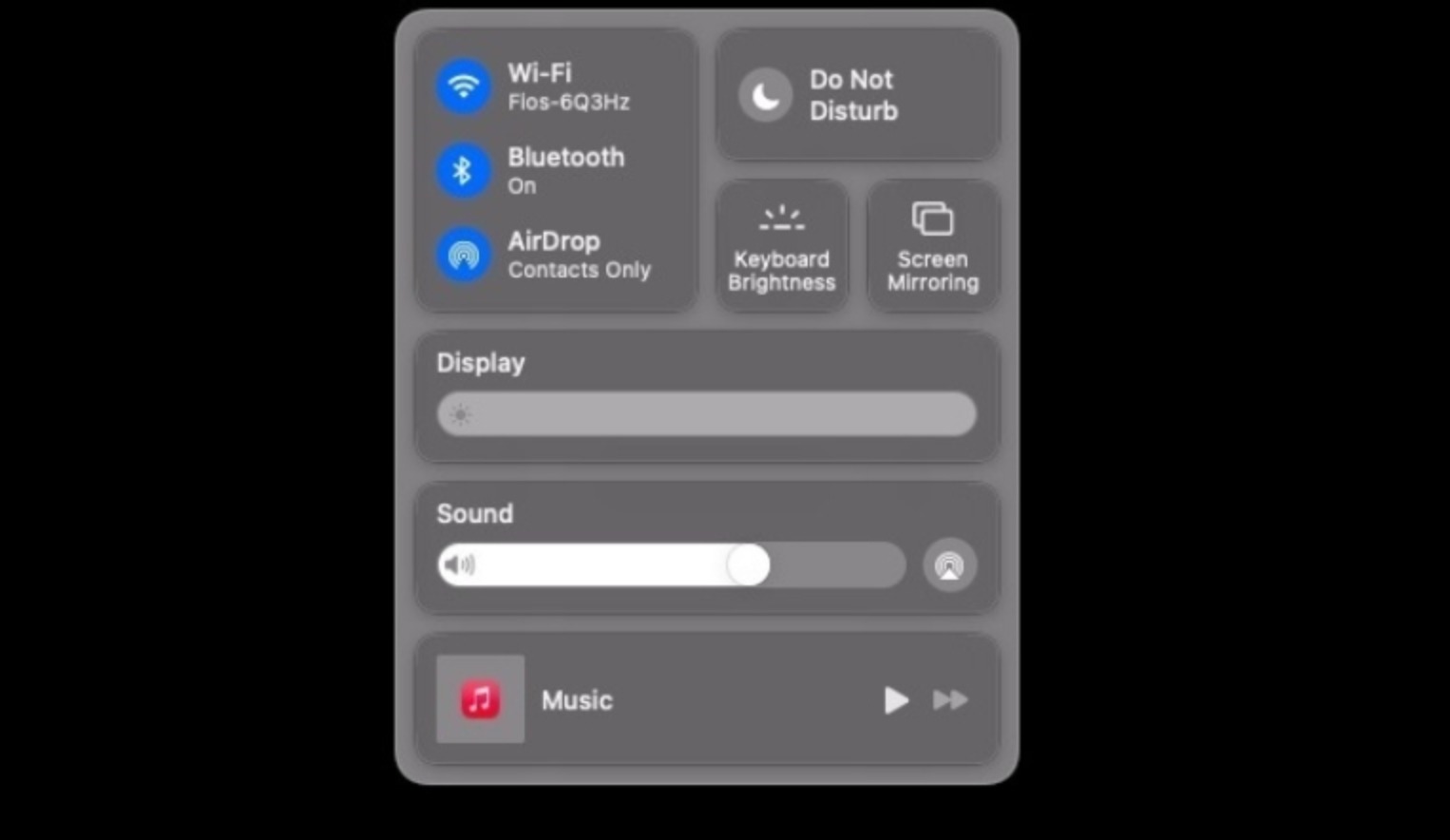
Un’altra opzione disponibile per gli utenti Mac è la modalità “Non disturbare”, che disattiverà tutte le notifiche per un certo periodo di tempo. Per modificarne le impostazioni, andiamo su Preferenze di sistema > Notifiche > Non disturbare. Per attivare la funzionalità in qualsiasi momento, clicchiamo sull’icona del Centro di controllo nel menu in alto e seleziona Non disturbare.
Fonte: PCMag

